这篇教程巧用Photoshop通道制作逼真的立体折痕效果写得很实用,希望能帮到您。
本教程主要使用photoshop通道法制作照片逼真的折痕效果,整体的效果非常的漂亮逼真,折痕的立体效果也非常的使用,在画册中经常使用到,原图: 
1:视图-标尺(ctrl+R),从刻度处纵横方向分别拖拽出参考线,如图: 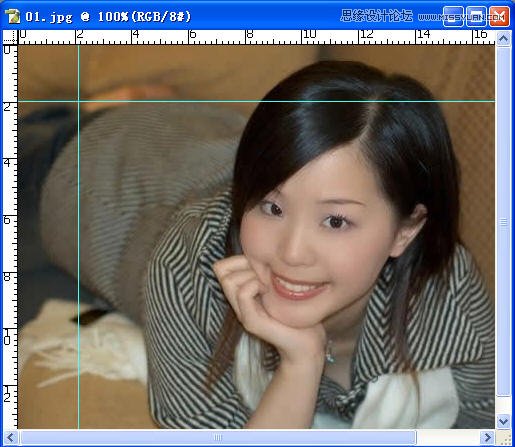
2:进入通道面板,点击“创建新通道”按钮,新建立一个Alpha 1通道,点击Alpha 1通道,选择矩形选框工具(M),对准纵向参考线向右拖拽出一个矩形,选择渐变工具(G),将背景色前景色设置为黑、白(D、X),选择线性渐变白色-->黑色,按住shift如图拖拽 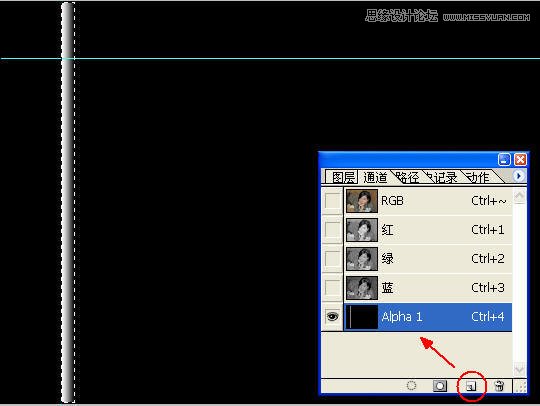
3:再次创建新通道Alpha 2,选择矩形选框工具(M),对准参考线向左拖拽,渐变方向相反 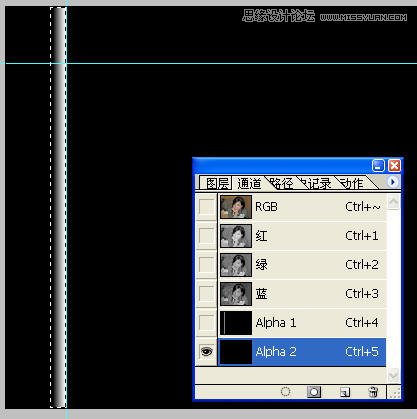
4:同样的方法制作通道3、4 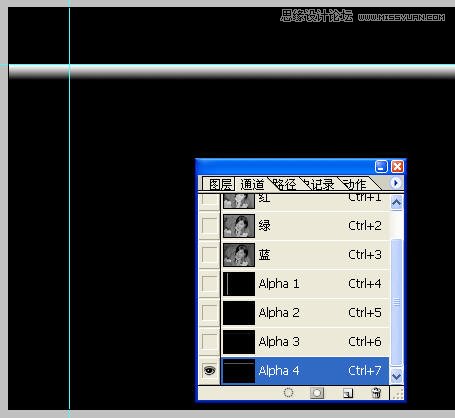
Photoshop调出外景人像唯美的逆光效果
Photoshop调出通透小清新色调的美女人像 |

